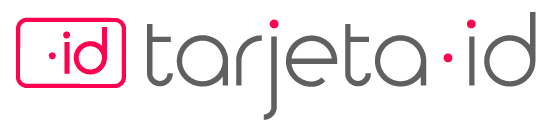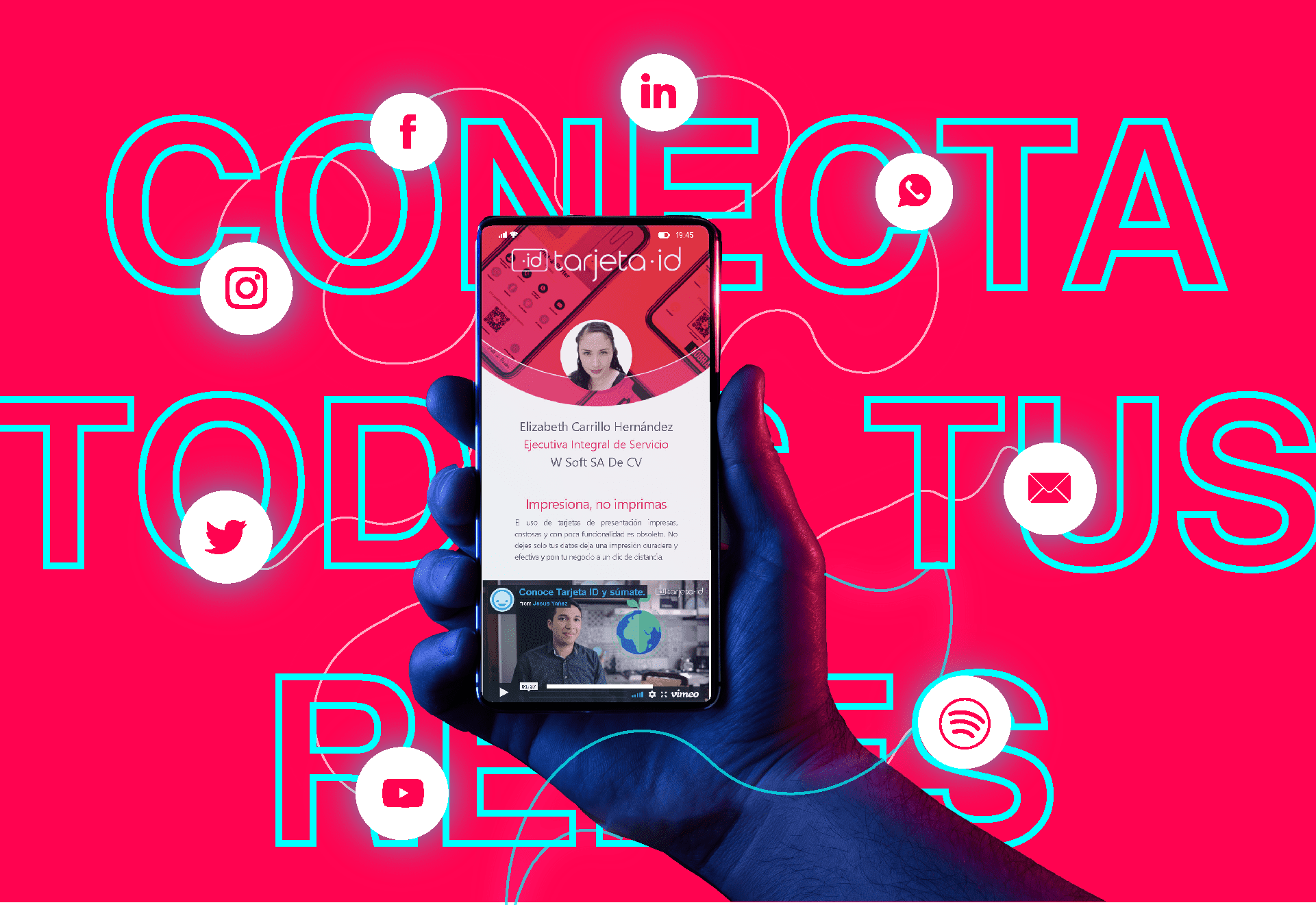Es momento de que comiences aprovechar al máximo las nuevas oportunidades de llegar más lejos con tu tarjeta.id. Configúrala con Google Analytics y obtén métricas que te ayudarán a cumplir tus objetivos de promoción, posicionamiento, prospección, ventas, entre otros.
Antes de Empezar…
- Necesitarás una cuenta de correo de Gmail, si aún no la tienes, puedes abrirla aquí.
- Dirígete a Google y da clic en el botón “Iniciar Sesión” en la esquina superior derecha y accede con tu cuenta de Gmail.

¿Cómo configurar tu tarjeta.id con Google Analytics?
-
- Una vez que has iniciado sesión en Google, deberás dirigirte al sitio de Google Analytics, puedes buscarlo, escribir la dirección: analytics.google.com o dar clic aquí.
- Da clic en el botón que dice “Empezar a medir”.
- A continuación aparecerá la sección de “Configuración de la cuenta” en “Datos de la cuenta” deberás de ingresar el Nombre de la cuenta que te servirá para identificar tu proyecto en caso de que tuvieras mas, te recomendamos usar el nombre de tu tarjeta para que no lo olvides. Deja las casillas seleccionadas de la sección “Configuración de uso compartido de datos de la cuenta” y da clic en “Siguiente”.

- En el siguiente paso verás la sección de “Configuración de la propiedad” en el espacio “Nombre de la propiedad”, ingresa el texto “tarjeta.id” que te servirá para acceder a tu cuenta, configura los datos de país, zona horaria y moneda correspondiente a México y da clic en “Siguiente”.
- Podrás visualizar la sección de “Información de la empresa” y deberás llenar los datos con la información correspondiente a tu negocio empezando por el sector, después el tamaño y en la tercer pregunta:
“¿Cómo va a utilizar Google Analytics con su empresa?”
Podrás seleccionar varias opciones te sugerimos marcar las casillas:• Medir la interacción de los clientes
• Aumentar mis conversiones
• Analizar mis ventas online
Da clic en “Crear”.
-
En el “Acuerdo de Condiciones de servicios de Google Analytics” podrás leer dichas condiciones y para poder continuar deberás marcar todas las casillas y dar clic en “Acepto”. En la siguiente ventana Google te dará elegir si quieres recibir correos electrónicos con fines del servicio, estos son opcionales. Marca las casillas que desees o sólo da clic en “Guardar”.
A continuación configuraremos las características de tu cuenta de acuerdo a tu sitio web que en este caso es tu tarjeta.id.
-
En la sección “Configure un flujo de datos para empezar a recoger información”, deberás seleccionar una plataforma. Da clic en “Web”
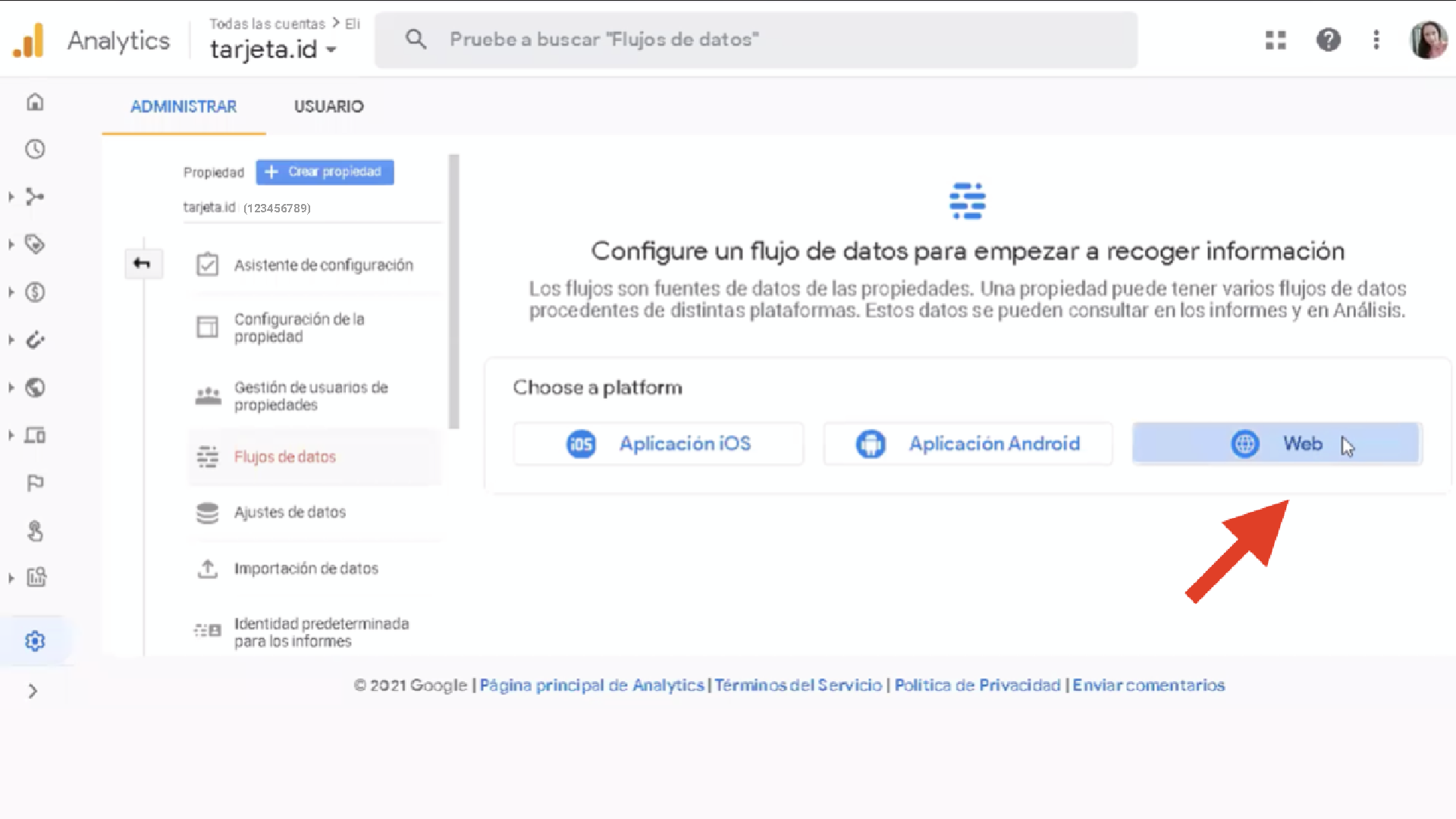
-
En la ventana emergente coloca el ULR de tu tarjeta.id recuerda es el que aparece en el buscador o escribe tarjeta.id/*tu nombre de usuario*
por ejemplo: tarjeta.id/ecarrillo. -
Después añade el “Nombre del flujo” donde indica, te sugerimos poner tu nombre o el de tu negocio.
-
Da clic en “Crear Flujo”. A continuación obtendrás un “ID DE MEDICIÓN” da clic en el botón “Copiar” tal y como se muestra en la imagen.
- Una vez que has iniciado sesión en Google, deberás dirigirte al sitio de Google Analytics, puedes buscarlo, escribir la dirección: analytics.google.com o dar clic aquí.
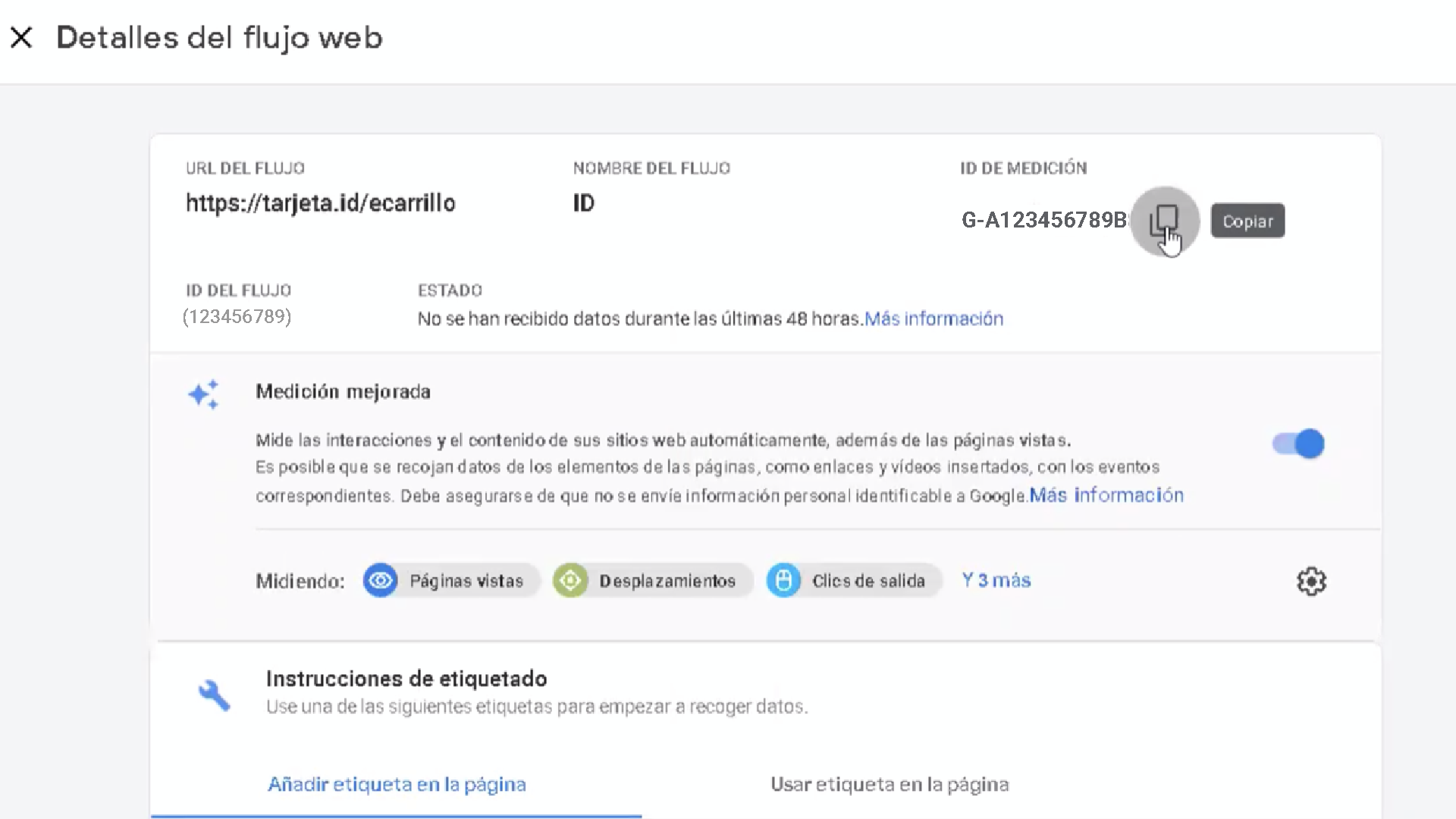
¡Ya casi terminas de configurar tu tarjeta.id! Es muy sencillo, sigue
leyendo.
Abre una nueva pestaña en Google y dirigente a tarjeta.id en la esquina
superior derecha de nuestra página verás un botón de “Iniciar sesión” Da clic e ingresa tus datos.
OJO: Si eres usuario de tarjeta.id pero aún no tienes una cuenta deberás de seguir estos pasos:
- Ingresa tu tarjeta id en usuario tal y cómo se muestra en el ejemplo:
tarjeta.id/nombre de tarjeta
Ej. tarjeta.id/ecarrillo - Crea una contraseña y selecciona una opción para ingresar puede ser por facebook, correo, SMS, etc.
- Recibirás un código que te ayudará a validar tu identidad.
- Una vez verificado podrás visualizar “Mi Panel” que te ayuda a administrar y configurar tu tarjeta.id.
- Una vez que has iniciado sesión y puedes visualizar la página “Mi Panel” deberás dirigirte a la sección de ID Google Analytics y pegar tu ID que anteriormente copiaste.
- Da clic en guardar y ¡listo!
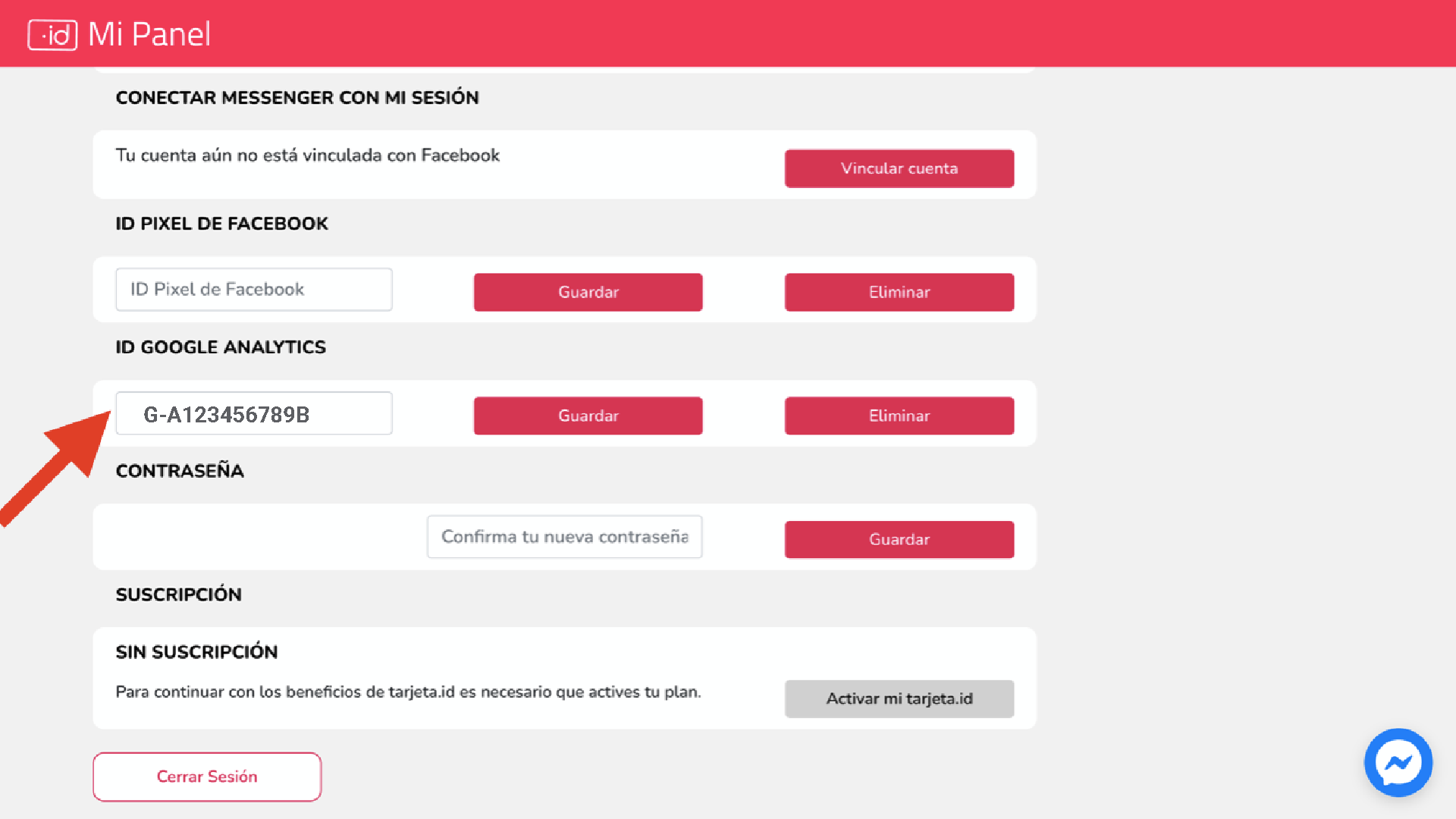
Has configurado exitosamente tu tarjeta.id con esta grandiosa herramienta de medición, es momento que descubras un mundo de oportunidades.
Si te perdiste alguno de nuestros artículos no olvides visitar nuestro blog.
¿Quieres saber más sobre tendencias digitales?
Sigue nuestro blog y no olvides suscribirte a nuestro Newsletter para recibir más consejos semanales directamente en tu inbox.